Si vous souhaitez que votre PS4 dispose des dernières mises à jour logicielles, elles sont assez faciles à trouver. La PlayStation 4 peut être configurée pour télécharger et installer automatiquement les mises à jour en mode repos, ce qui devrait vous permettre de vous lancer directement dans le jeu plutôt que d'attendre en regardant une barre de progression. Malheureusement, il y a eu de sérieux problèmes avec le nouveau firmware, qui a même brisé les consoles. Si vous souhaitez plus de contrôle sur vos mises à jour et que cette fonctionnalité reste désactivée, vous devrez installer le nouveau micrologiciel manuellement. Voici comment savoir si vous avez besoin d'une mise à jour.
Comment vous assurer que vous disposez du dernier firmware PlayStation 4
Avant de commencer, assurez-vous d'allumer votre PS4. Si votre console était déjà allumée ou en mode repos, fermez tous les logiciels que vous avez ouverts. Si vous avez joué à un jeu, assurez-vous d'abord de sauvegarder! Vous devrez être connecté à Internet, ce qui devrait se produire automatiquement si vous l'avez déjà fait sur votre console auparavant. Voici ce que vous devez faire.
- Si vous n'êtes pas sûr d'être en ligne, vous pouvez vérifier votre statut en ouvrant Réglages sur l'écran d'accueil, puis en sélectionnant Réseau.
- Cliquez sur le bouton X et allez à Afficher l'état de la connexion. Une fois que vous êtes en ligne, vous pouvez vérifier les mises à jour.
- Revenez à l'écran d'accueil et ouvrez Réglages.
-
Sélectionner Mise à jour du logiciel système et cliquez sur le bouton X.
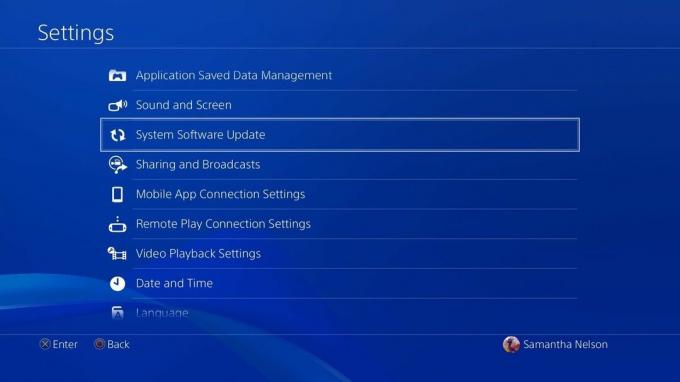 Source: Android Central
Source: Android Central -
Vous recevrez un message vous indiquant si la dernière version du logiciel système est déjà installée ou une vous suggérant Mettre à jour maintenant.
 Source: Android Central
Source: Android Central
Comment savoir quelle version de firmware vous utilisez
Si vous souhaitez vérifier votre firmware actuel avant la mise à jour, ou si vous souhaitez éviter une mise à jour, voici comment trouver l'état actuel de votre système.
- Ouvert Réglages depuis l'écran d'accueil.
-
Sélectionner Système et cliquez sur le bouton X.
 Source: Android Central
Source: Android Central -
Sélectionner Informations système et appuyez sur le bouton X.

 Source: Android Central
Source: Android Central - Vous serez redirigé vers un écran affichant le Logiciel système numéro ainsi que l'adresse IP et l'adresse MAC de votre PS4.
Une fois que vous avez mis à jour votre firmware, il n'y a aucun moyen de revenir à une version antérieure, vous pouvez donc attendre quelques jours pour vous assurer qu'il n'y a pas de bogues majeurs. Vous pouvez trouver tous les détails sur les dernières mises à jour ici. Vous pouvez également télécharger les mises à jour sur une clé USB ou un autre périphérique de stockage de données externe à partir du support PlayStation.
Mises à jour automatiques
Si vous préférez la commodité au contrôle, vous pouvez configurer les mises à jour automatiques via le menu Paramètres en allant sur Système, puis sur Téléchargements et mises à jour automatiques. N'oubliez pas de placer votre système en mode repos lorsque vous avez terminé, plutôt que de l'éteindre complètement.
De nombreuses applications et jeux nécessitent que votre micrologiciel PlayStation 4 soit à jour pour être utilisable, ils vous indiqueront donc si vous devez installer une mise à jour lorsque vous essayez de les démarrer. Le processus peut prendre un certain temps si vous n'avez pas utilisé votre console depuis un certain temps. Donc, je vous encourage vivement à vérifier régulièrement afin de ne pas rester coincé à attendre quand vous préférez jouer à un jeu.
